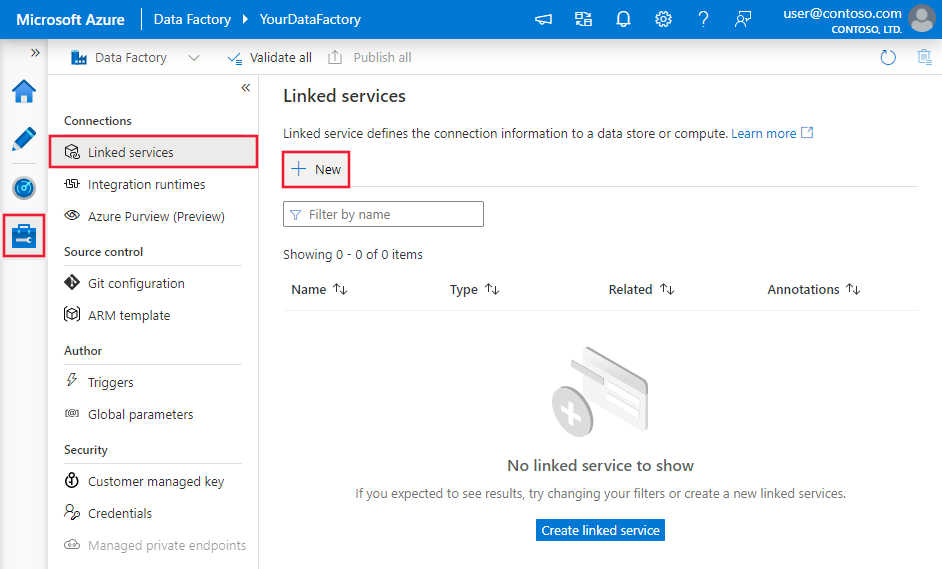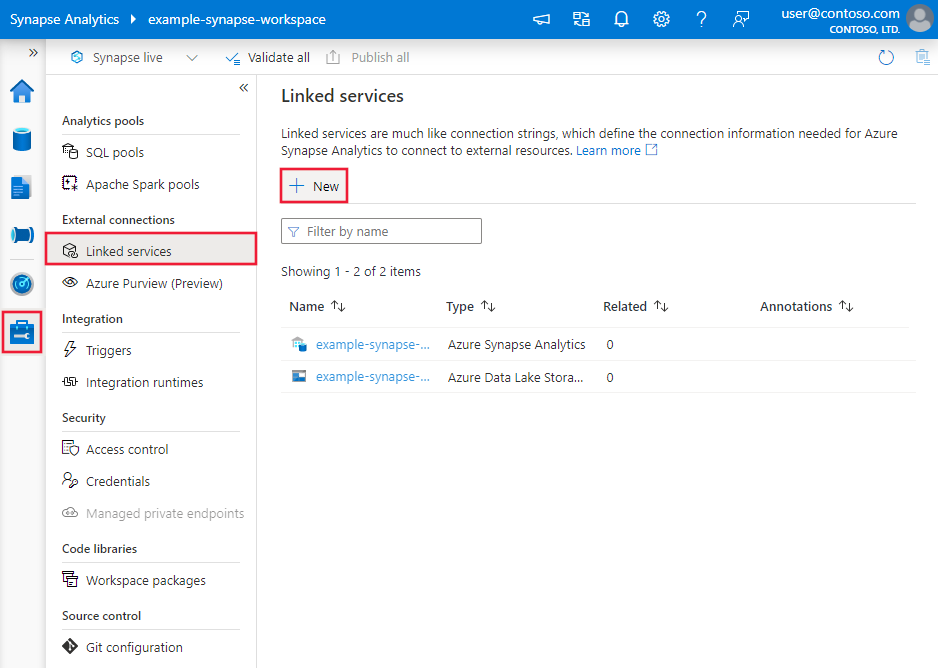Azure Data Factory veya Synapse Analytics kullanarak Azure Veri Gezgini'a veya Azure'dan veri kopyalama
UYGULANANLAR: Azure Data Factory
Azure Data Factory  Azure Synapse Analytics
Azure Synapse Analytics
Bahşiş
Kuruluşlar için hepsi bir arada analiz çözümü olan Microsoft Fabric'te Data Factory'yi deneyin. Microsoft Fabric , veri taşımadan veri bilimine, gerçek zamanlı analize, iş zekasına ve raporlamaya kadar her şeyi kapsar. Yeni bir deneme sürümünü ücretsiz olarak başlatmayı öğrenin!
Bu makalede Azure Data Factory ve Synapse Analytics işlem hatlarındaki kopyalama etkinliğini kullanarak Azure Veri Gezgini'a veya Azure'dan veri kopyalama işleminin nasıl kullanılacağı açıklanır. Kopyalama etkinliğine genel bir genel bakış sunan kopyalama etkinliğine genel bakış makalesini oluşturur.
Bahşiş
Azure Veri Gezgini hizmetle tümleştirme hakkında daha fazla bilgi edinmek için azure Veri Gezgini tümleştirmeyi genel olarak okuyun.
Desteklenen özellikler
Bu Azure Veri Gezgini bağlayıcısı aşağıdaki özellikler için desteklenir:
| Desteklenen özellikler | IR |
|---|---|
| Kopyalama etkinliği (kaynak/havuz) | ① ② |
| Eşleme veri akışı (kaynak/havuz) | ① |
| Arama etkinliği | ① ② |
(1) Azure tümleştirme çalışma zamanı (2) Şirket içinde barındırılan tümleştirme çalışma zamanı
Desteklenen herhangi bir kaynak veri deposundaki verileri Azure Veri Gezgini'a kopyalayabilirsiniz. Ayrıca Azure Veri Gezgini'dan desteklenen herhangi bir havuz veri deposuna da veri kopyalayabilirsiniz. Kopyalama etkinliğinin kaynak veya havuz olarak desteklediği veri depolarının listesi için Desteklenen veri depoları tablosuna bakın.
Dekont
Şirket içinde barındırılan tümleştirme çalışma zamanını kullanarak azure Veri Gezgini şirket içi veri deposu aracılığıyla veri kopyalama 3.14 ve sonraki sürümlerde desteklenir.
Azure Veri Gezgini bağlayıcısı ile aşağıdakileri yapabilirsiniz:
- Hizmet sorumlusuyla Microsoft Entra uygulama belirteci kimlik doğrulamayı kullanarak verileri kopyalayın.
- Kaynak olarak, KQL (Kusto) sorgusu kullanarak verileri alın.
- Havuz olarak, hedef tabloya veri ekleme.
Başlarken
Bahşiş
Azure Veri Gezgini bağlayıcısının kılavuzu için bkz. Azure Veri Gezgini'a/Azure'a veri kopyalama ve Veritabanından Azure Veri Gezgini toplu kopyalama.
İşlem hattıyla Kopyalama etkinliği gerçekleştirmek için aşağıdaki araçlardan veya SDK'lardan birini kullanabilirsiniz:
- Veri Kopyalama aracı
- Azure portal
- .NET SDK'sı
- Python SDK'sı
- Azure PowerShell
- The REST API
- Azure Resource Manager şablonu
Kullanıcı arabirimini kullanarak Azure Veri Gezgini bağlı hizmet oluşturma
Azure portalı kullanıcı arabiriminde Azure Veri Gezgini bağlı hizmet oluşturmak için aşağıdaki adımları kullanın.
Azure Data Factory veya Synapse çalışma alanınızda Yönet sekmesine göz atın ve Bağlı Hizmetler'i seçin, ardından Yeni'ye tıklayın:
Gezgin'i arayın ve Azure Veri Gezgini (Kusto) bağlayıcısını seçin.
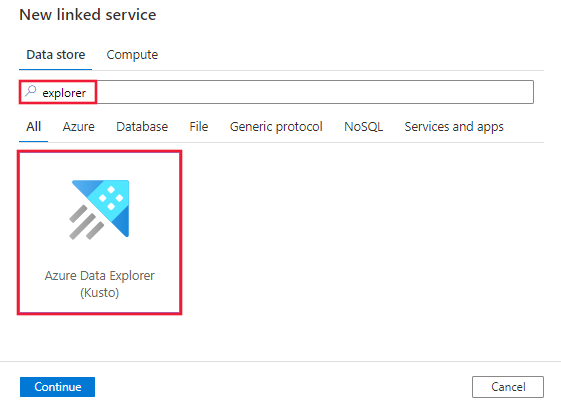
Hizmet ayrıntılarını yapılandırın, bağlantıyı test edin ve yeni bağlı hizmeti oluşturun.
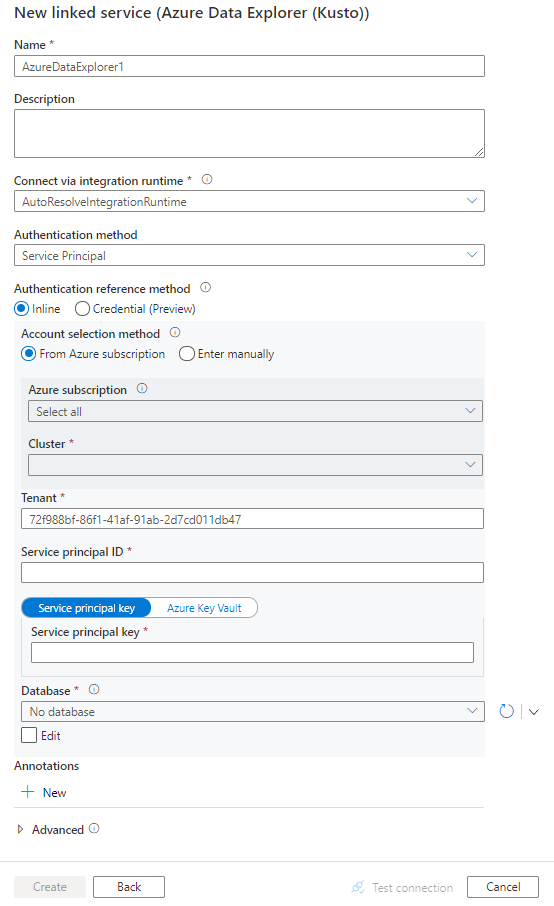
Bağlan veya yapılandırma ayrıntıları
Aşağıdaki bölümlerde, Azure Veri Gezgini bağlayıcısına özgü varlıkları tanımlamak için kullanılan özelliklerle ilgili ayrıntılar sağlanır.
Bağlı hizmet özellikleri
Azure Veri Gezgini bağlayıcısı aşağıdaki kimlik doğrulama türlerini destekler. Ayrıntılar için ilgili bölümlere bakın:
- Hizmet sorumlusu kimlik doğrulaması
- Sistem tarafından atanan yönetilen kimlik kimlik doğrulaması
- Kullanıcı tarafından atanan yönetilen kimlik kimlik doğrulaması
Hizmet sorumlusu kimlik doğrulaması
Hizmet sorumlusu kimlik doğrulamasını kullanmak için, bir hizmet sorumlusu almak ve izinler vermek için şu adımları izleyin:
Bir uygulamayı Microsoft kimlik platformu kaydedin. Nasıl yapılacağını öğrenmek için bkz. Hızlı Başlangıç: uygulamayı Microsoft kimlik platformu kaydetme. Bağlı hizmeti tanımlamak için kullandığınız şu değerleri not edin:
- Uygulama Kimliği
- Uygulama anahtarı
- Kiracı kimliği
Hizmet sorumlusuna Azure Veri Gezgini'da doğru izinleri verin. Roller ve izinler ve izinleri yönetme hakkında ayrıntılı bilgi için bkz. Azure Veri Gezgini veritabanı izinlerini yönetme. Genel olarak şunları kullanmanız gerekir:
- Kaynak olarak veritabanınıza en azından Veritabanı görüntüleyici rolü verin
- Havuz olarak veritabanınıza en azından Veritabanı kullanıcı rolü verin
Dekont
Yazmak için kullanıcı arabirimini kullandığınızda, oturum açma kullanıcı hesabınız varsayılan olarak Azure Veri Gezgini kümelerini, veritabanlarını ve tablolarını listelemek için kullanılır. Yenile düğmesinin yanındaki açılan menüye tıklayarak hizmet sorumlusunu kullanarak nesneleri listelemeyi seçebilir veya bu işlemler için izniniz yoksa adı el ile girebilirsiniz.
Azure Veri Gezgini bağlı hizmeti için aşağıdaki özellikler desteklenir:
| Özellik | Açıklama | Gerekli |
|---|---|---|
| type | tür özelliği AzureDataExplorer olarak ayarlanmalıdır. | Evet |
| endpoint | Biçiminde azure Veri Gezgini kümesinin uç nokta URL'sihttps://<clusterName>.<regionName>.kusto.windows.net. |
Evet |
| database | Veritabanının adı. | Evet |
| tenant | Uygulamanızın bulunduğu kiracı bilgilerini (etki alanı adı veya kiracı kimliği) belirtin. Bu, Kusto bağlantı dizesi'da "Yetkili Kimliği" olarak bilinir. Fare işaretçisini Azure portalının sağ üst köşesine getirerek bunu alın. | Evet |
| servicePrincipalId | Uygulamanın istemci kimliğini belirtin. Bu, Kusto bağlantı dizesi'da "Microsoft Entra uygulama istemci kimliği" olarak bilinir. | Evet |
| servicePrincipalKey | Uygulamanın anahtarını belirtin. Bu, Kusto bağlantı dizesi'da "Microsoft Entra uygulama anahtarı" olarak bilinir. Güvenli bir şekilde depolamak için bu alanı SecureString olarak işaretleyin veya Azure Key Vault'ta depolanan güvenli verilere başvurun. | Evet |
| connectVia | Veri deposuna bağlanmak için kullanılacak tümleştirme çalışma zamanı . Veri deponuz özel bir ağdaysa Azure tümleştirme çalışma zamanını veya şirket içinde barındırılan tümleştirme çalışma zamanını kullanabilirsiniz. Belirtilmezse, varsayılan Azure tümleştirme çalışma zamanı kullanılır. | No |
Örnek: hizmet sorumlusu anahtarı kimlik doğrulamayı kullanma
{
"name": "AzureDataExplorerLinkedService",
"properties": {
"type": "AzureDataExplorer",
"typeProperties": {
"endpoint": "https://<clusterName>.<regionName>.kusto.windows.net ",
"database": "<database name>",
"tenant": "<tenant name/id e.g. microsoft.onmicrosoft.com>",
"servicePrincipalId": "<service principal id>",
"servicePrincipalKey": {
"type": "SecureString",
"value": "<service principal key>"
}
}
}
}
Sistem tarafından atanan yönetilen kimlik kimlik doğrulaması
Azure kaynakları için yönetilen kimlikler hakkında daha fazla bilgi edinmek için bkz . Azure kaynakları için yönetilen kimlikler.
Sistem tarafından atanan yönetilen kimlik kimlik doğrulamasını kullanmak için şu adımları izleyerek izinler verin:
Yönetilen kimliğe Azure Veri Gezgini'de doğru izinleri verin. Roller ve izinler ve izinleri yönetme hakkında ayrıntılı bilgi için bkz. Azure Veri Gezgini veritabanı izinlerini yönetme. Genel olarak şunları kullanmanız gerekir:
- Kaynak olarak veritabanınıza Veritabanı görüntüleyici rolü verin.
- Havuz olarak Veritabanı alıcısı ve Veritabanı görüntüleyicisi rollerini veritabanınıza verin.
Dekont
Yazmak için kullanıcı arabirimini kullandığınızda oturum açma kullanıcı hesabınız Azure Veri Gezgini kümelerini, veritabanlarını ve tablolarını listelemek için kullanılır. Bu işlemler için izniniz yoksa adı el ile girin.
Azure Veri Gezgini bağlı hizmeti için aşağıdaki özellikler desteklenir:
| Özellik | Açıklama | Gerekli |
|---|---|---|
| type | tür özelliği AzureDataExplorer olarak ayarlanmalıdır. | Evet |
| endpoint | Biçiminde azure Veri Gezgini kümesinin uç nokta URL'sihttps://<clusterName>.<regionName>.kusto.windows.net. |
Evet |
| database | Veritabanının adı. | Evet |
| connectVia | Veri deposuna bağlanmak için kullanılacak tümleştirme çalışma zamanı . Veri deponuz özel bir ağdaysa Azure tümleştirme çalışma zamanını veya şirket içinde barındırılan tümleştirme çalışma zamanını kullanabilirsiniz. Belirtilmezse, varsayılan Azure tümleştirme çalışma zamanı kullanılır. | No |
Örnek: sistem tarafından atanan yönetilen kimlik kimlik doğrulamayı kullanma
{
"name": "AzureDataExplorerLinkedService",
"properties": {
"type": "AzureDataExplorer",
"typeProperties": {
"endpoint": "https://<clusterName>.<regionName>.kusto.windows.net ",
"database": "<database name>",
}
}
}
Kullanıcı tarafından atanan yönetilen kimlik kimlik doğrulaması
Azure kaynakları için yönetilen kimlikler hakkında daha fazla bilgi edinmek için bkz. Azure kaynakları için yönetilen kimlikler
Kullanıcı tarafından atanan yönetilen kimlik kimlik doğrulamasını kullanmak için şu adımları izleyin:
Azure Veri Gezgini'de kullanıcı tarafından atanan bir veya birden çok yönetilen kimlik oluşturun ve izin verin. Roller ve izinler ve izinleri yönetme hakkında ayrıntılı bilgi için bkz. Azure Veri Gezgini veritabanı izinlerini yönetme. Genel olarak şunları kullanmanız gerekir:
- Kaynak olarak veritabanınıza en azından Veritabanı görüntüleyici rolü verin
- Havuz olarak veritabanınıza en azından Veritabanı alma rolü verin
Veri fabrikanıza veya Synapse çalışma alanınıza kullanıcı tarafından atanan bir veya birden çok yönetilen kimlik atayın ve kullanıcı tarafından atanan her bir yönetilen kimlik için kimlik bilgileri oluşturun.
Azure Veri Gezgini bağlı hizmeti için aşağıdaki özellikler desteklenir:
| Özellik | Açıklama | Gerekli |
|---|---|---|
| type | tür özelliği AzureDataExplorer olarak ayarlanmalıdır. | Evet |
| endpoint | Biçiminde azure Veri Gezgini kümesinin uç nokta URL'sihttps://<clusterName>.<regionName>.kusto.windows.net. |
Evet |
| database | Veritabanının adı. | Evet |
| kimlik bilgileri | Kimlik bilgisi nesnesi olarak kullanıcı tarafından atanan yönetilen kimliği belirtin. | Evet |
| connectVia | Veri deposuna bağlanmak için kullanılacak tümleştirme çalışma zamanı . Veri deponuz özel bir ağdaysa Azure tümleştirme çalışma zamanını veya şirket içinde barındırılan tümleştirme çalışma zamanını kullanabilirsiniz. Belirtilmezse, varsayılan Azure tümleştirme çalışma zamanı kullanılır. | No |
Örnek: kullanıcı tarafından atanan yönetilen kimlik kimlik doğrulamayı kullanma
{
"name": "AzureDataExplorerLinkedService",
"properties": {
"type": "AzureDataExplorer",
"typeProperties": {
"endpoint": "https://<clusterName>.<regionName>.kusto.windows.net ",
"database": "<database name>",
"credential": {
"referenceName": "credential1",
"type": "CredentialReference"
}
}
}
}
Veri kümesi özellikleri
Veri kümelerini tanımlamak için kullanılabilen bölümlerin ve özelliklerin tam listesi için bkz . Veri kümeleri. Bu bölümde Azure Veri Gezgini veri kümesinin desteklediği özellikler listelenir.
Verileri Azure Veri Gezgini kopyalamak için veri kümesinin tür özelliğini AzureDataExplorerTable olarak ayarlayın.
Aşağıdaki özellikler desteklenir:
| Özellik | Açıklama | Gerekli |
|---|---|---|
| type | type özelliği AzureDataExplorerTable olarak ayarlanmalıdır. | Evet |
| table | Bağlı hizmetin başvurduğu tablonun adı. | Havuz için evet; Kaynak için hayır |
Veri kümesi özellikleri örneği:
{
"name": "AzureDataExplorerDataset",
"properties": {
"type": "AzureDataExplorerTable",
"typeProperties": {
"table": "<table name>"
},
"schema": [],
"linkedServiceName": {
"referenceName": "<Azure Data Explorer linked service name>",
"type": "LinkedServiceReference"
}
}
}
Kopyalama etkinliğinin özellikleri
Etkinlikleri tanımlamak için kullanılabilen bölümlerin ve özelliklerin tam listesi için bkz . İşlem hatları ve etkinlikler. Bu bölümde, Azure Veri Gezgini kaynaklarının ve havuzlarının desteklediği özelliklerin listesi sağlanır.
Kaynak olarak Azure Veri Gezgini
Azure Veri Gezgini'dan veri kopyalamak için Kopyalama etkinliği kaynağındaki tür özelliğini AzureDataExplorerSource olarak ayarlayın. Kopyalama etkinliği kaynağı bölümünde aşağıdaki özellikler desteklenir:
| Özellik | Açıklama | Gerekli |
|---|---|---|
| type | Kopyalama etkinliği kaynağının type özelliği şu şekilde ayarlanmalıdır: AzureDataExplorerSource | Evet |
| query | KQL biçiminde verilen salt okunur istek. Başvuru olarak özel KQL sorgusunu kullanın. | Evet |
| Querytimeout | Sorgu isteğinin zaman aşımına uğraması için bekleme süresi. Varsayılan değer 10 dakikadır (00:10:00); izin verilen maksimum değer 1 saattir (01:00:00). | No |
| noTruncation | Döndürülen sonuç kümesinin kesilip kesilmeymeyeceğini gösterir. Varsayılan olarak, sonuç 500.000 kayıttan veya 64 megabayttan (MB) sonra kesilir. Etkinliğin doğru davranışını sağlamak için kesilmesi kesinlikle önerilir. | No |
Dekont
Varsayılan olarak, Azure Veri Gezgini kaynağı 500.000 kayıt veya 64 MB boyut sınırına sahiptir. Kesme olmadan tüm kayıtları almak için sorgunuzun başında belirtebilirsiniz set notruncation; . Daha fazla bilgi için bkz . Sorgu sınırları.
Örnek:
"activities":[
{
"name": "CopyFromAzureDataExplorer",
"type": "Copy",
"typeProperties": {
"source": {
"type": "AzureDataExplorerSource",
"query": "TestTable1 | take 10",
"queryTimeout": "00:10:00"
},
"sink": {
"type": "<sink type>"
}
},
"inputs": [
{
"referenceName": "<Azure Data Explorer input dataset name>",
"type": "DatasetReference"
}
],
"outputs": [
{
"referenceName": "<output dataset name>",
"type": "DatasetReference"
}
]
}
]
Havuz olarak Azure Veri Gezgini
Verileri Azure Veri Gezgini kopyalamak için kopyalama etkinliği havuzundaki type özelliğini AzureDataExplorerSink olarak ayarlayın. Kopyalama etkinliği havuzu bölümünde aşağıdaki özellikler desteklenir:
| Özellik | Açıklama | Gerekli |
|---|---|---|
| type | Kopyalama etkinliği havuzu type özelliği şu şekilde ayarlanmalıdır: AzureDataExplorerSink. | Evet |
| ingestionMappingName | Kusto tablosunda önceden oluşturulmuş eşlemenin adı. Kaynak sütunlarını Azure Veri Gezgini (CSV/JSON/Avro biçimleri dahil olmak üzere desteklenen tüm kaynak depolar ve biçimler için geçerlidir) eşlemek için kopyalama etkinliği sütun eşlemesini (örtük olarak ada göre veya yapılandırıldığı gibi açıkça) ve/veya Azure Veri Gezgini eşlemelerini kullanabilirsiniz. | No |
| additionalProperties | Azure Veri Gezgini Havuzu tarafından ayarlanmayan alım özelliklerinden herhangi birini belirtmek için kullanılabilecek özellik paketi. Özellikle, alım etiketlerini belirtmek için yararlı olabilir. Azure Data Explore veri alımı belgesinden daha fazla bilgi edinin. | No |
Örnek:
"activities":[
{
"name": "CopyToAzureDataExplorer",
"type": "Copy",
"typeProperties": {
"source": {
"type": "<source type>"
},
"sink": {
"type": "AzureDataExplorerSink",
"ingestionMappingName": "<optional Azure Data Explorer mapping name>",
"additionalProperties": {<additional settings for data ingestion>}
}
},
"inputs": [
{
"referenceName": "<input dataset name>",
"type": "DatasetReference"
}
],
"outputs": [
{
"referenceName": "<Azure Data Explorer output dataset name>",
"type": "DatasetReference"
}
]
}
]
Eşleme veri akışı özellikleri
Eşleme veri akışındaki verileri dönüştürürken, Azure Veri Gezgini'da tablolardan okuyup tablolara yazabilirsiniz. Daha fazla bilgi için bkz . Eşleme veri akışlarında kaynak dönüştürme ve havuz dönüşümü . Kaynak ve havuz türü olarak Azure Veri Gezgini veri kümesini veya satır içi veri kümesini kullanmayı seçebilirsiniz.
Kaynak dönüştürme
Aşağıdaki tabloda Azure Veri Gezgini kaynağı tarafından desteklenen özellikler listelenmektedir. Bu özellikleri Kaynak seçenekleri sekmesinde düzenleyebilirsiniz.
| Adı | Açıklama | Gerekli | İzin verilen değerler | Veri akışı betiği özelliği |
|---|---|---|---|---|
| Tablo | Giriş olarak Tablo'yı seçerseniz veri akışı, satır içi veri kümesini kullanırken Azure Veri Gezgini veri kümesinde veya kaynak seçeneklerinde belirtilen tablodan tüm verileri getirir. | No | String | (yalnızca satır içi veri kümesi için) tableName |
| Sorgu | KQL biçiminde verilen salt okunur istek. Başvuru olarak özel KQL sorgusunu kullanın. | No | String | query |
| Timeout | Sorgu isteğinin zaman aşımına uğraması için bekleme süresi. Varsayılan değer :'172000' (2 gün) | No | Tamsayı | timeout |
Azure Veri Gezgini kaynak betiği örnekleri
Kaynak türü olarak Azure Veri Gezgini veri kümesini kullandığınızda, ilişkili veri akışı betiği şöyledir:
source(allowSchemaDrift: true,
validateSchema: false,
query: 'table | take 10',
format: 'query') ~> AzureDataExplorerSource
Satır içi veri kümesi kullanıyorsanız, ilişkili veri akışı betiği şu şekildedir:
source(allowSchemaDrift: true,
validateSchema: false,
format: 'query',
query: 'table | take 10',
store: 'azuredataexplorer') ~> AzureDataExplorerSource
Havuz dönüşümü
Aşağıdaki tabloda Azure Veri Gezgini havuzu tarafından desteklenen özellikler listelenmektedir. Bu özellikleri Ayarlar sekmesinde düzenleyebilirsiniz. Satır içi veri kümesini kullanırken, veri kümesi özellikleri bölümünde açıklanan özelliklerle aynı olan ek ayarlar görürsünüz.
| Adı | Açıklama | Gerekli | İzin verilen değerler | Veri akışı betiği özelliği |
|---|---|---|---|---|
| Tablo eylemi | Yazmadan önce hedef tablodan tüm satırların yeniden oluşturulmasını veya kaldırılıp kaldırılmayacağını belirler. - Yok: Tabloda hiçbir eylem yapılmaz. - Yeniden oluştur: Tablo bırakılır ve yeniden oluşturulur. Dinamik olarak yeni bir tablo oluşturuyorsanız gereklidir. - Kesme: Hedef tablodaki tüm satırlar kaldırılır. |
No | true veya false |
Yeni -den oluşturun truncate |
| SQL Betikleri Öncesi ve Sonrası | Havuz veritabanınıza veri yazıldıktan önce (ön işleme) ve sonra (işleme sonrası) yürütülecek birden çok Kusto denetim komutu betikleri belirtin. | No | String | preSQL'ler; postSQL'ler |
| Timeout | Sorgu isteğinin zaman aşımına uğraması için bekleme süresi. Varsayılan değer :'172000' (2 gün) | No | Tamsayı | timeout |
Azure Veri Gezgini havuz betiği örnekleri
Havuz türü olarak Azure Veri Gezgini veri kümesini kullandığınızda, ilişkili veri akışı betiği şöyledir:
IncomingStream sink(allowSchemaDrift: true,
validateSchema: false,
format: 'table',
preSQLs:['pre SQL scripts'],
postSQLs:['post SQL script'],
skipDuplicateMapInputs: true,
skipDuplicateMapOutputs: true) ~> AzureDataExplorerSink
Satır içi veri kümesi kullanıyorsanız, ilişkili veri akışı betiği şu şekildedir:
IncomingStream sink(allowSchemaDrift: true,
validateSchema: false,
format: 'table',
store: 'azuredataexplorer',
skipDuplicateMapInputs: true,
skipDuplicateMapOutputs: true) ~> AzureDataExplorerSink
Arama etkinliği özellikleri
Özellikler hakkında daha fazla bilgi için bkz . Arama etkinliği.
İlgili içerik
Kopyalama etkinliğinin kaynak ve havuz olarak desteklediği veri depolarının listesi için bkz . desteklenen veri depoları.
Azure Data Factory ve Synapse Analytics'ten Azure Veri Gezgini'a veri kopyalama hakkında daha fazla bilgi edinin.